
Përmbajtje:
- Hapi 1: Materialet dhe skedarët e kërkuar
- Hapi 2: Hapi 2: Shikoni skedarin Voicehat.py për më shumë informacion
- Hapi 3: Hapi 3: Shtoni kodin e zërit të aktivizimit në kodin demo
- Hapi 4: Hapi 4: Drejtoni kodin dhe sigurohuni që gjithçka është mirë për të shkuar
- Hapi 5: Hapi 5: Krijoni skedarin tuaj.wav
- Hapi 6: Hapi 6: Shtimi i Tingullit të Konfirmimit?
- Autor John Day [email protected].
- Public 2024-01-30 12:27.
- E modifikuara e fundit 2025-01-23 15:10.



Ky tutorial është mjaft i thjeshtë. Unë jam duke shijuar vërtet Google AIY Voice Kit, por me të vërtetë më pëlqen zhurma që bëjnë në Google Home tim normal për të konfirmuar se ata janë duke dëgjuar në mënyrë aktive. Kjo nuk është konfiguruar si parazgjedhje në asnjë nga shembujt që janë para-ngarkuar në imazhin e AIY Voice Kit.
Po përfshij gjithashtu një lidhje me zhurmat Start dhe Confirm të stokut që regjistrova nga regjistrat e mi aktual të Google Home me regjistruesin tim Zoom.
Këtu po shkojmë-udhëzimi im i parë!
Hapi 1: Materialet dhe skedarët e kërkuar
- Plotësisht funksionale Google AIY Voice Kit-për të konfiguruar pajisjen tuaj vizitoni faqen zyrtare të AIY Voice Kit.
- Aftësia për të hyrë në terminalin tuaj Pi përmes SSH, VNC, ose me një monitor dhe tastierë
- . Skedari Wav që dëshironi të luani kur Pi është duke dëgjuar hyrje zanore-Nëse nuk përdorni skedar personal, shkarkoni skedarin standard "St art Talking" këtu ose shkarkojeni nga lidhja e bashkangjitur.
- (Opsionale) Redaktori audio që mund të konvertojë skedarët dhe të ndryshojë ritmin e bitit dhe mostrës së tyre
Hapi 2: Hapi 2: Shikoni skedarin Voicehat.py për më shumë informacion
E RORTNDSISHME
Unë nuk po përdor imazhin më të fundit në kompletin tim të zërit që përfshin kodin si për pajisjen Zëri ashtu edhe për Vizionin (d.m.th. aiyprojects-2018-01-03.img). Unë jam duke përdorur kodin nga dega Voice Kit që mund të gjendet në Google AIY Raspbian GitHub. Mendimi im personal është që thjesht të përdorni degën e Voice Kit për ta mbajtur atë të thjeshtë dhe të mos keni nevojë të merreni me kodin e Vizionit kur punoni me pajisjen tuaj të zërit
Duke vazhduar…
Ky hap nuk është krejtësisht i detyrueshëm, por do t'ju tregojë se ku i ka varrosur Google udhëzimet për funksionimin e tij nëse doni ta bëni këtë një hap më tej ose të kuptoni pse punon kodi që po shtoj.
pi@mjedër: cd AIY-voice-kit-python/src/aiy/
Pastaj ne do të shikojmë skedarin voicehat.py në atë dosje:
pi@mjedër: ~/AIY-voice-kit-python/src/aiy/sudo nano voicehat.py
Fotografia e bashkangjitur tregon se ku mund të mësoni rreth UI -ve të statusit dhe si të përdorni një tingull gjatë shkyçjes.
Në rregull, tani le të shtojmë një kod në njërin prej skedarëve shembull për ta bërë këtë gjë të funksionojë.
Hapi 3: Hapi 3: Shtoni kodin e zërit të aktivizimit në kodin demo

Së pari, lundroni në dosjen AIY-voice-kit-python dhe drejtoni kodin burimor
cd AIY-voice-kit-python
burimi env/bin/aktivizo
cd src
Pastaj përdorni 'sudo nano' ose në 'ndihmues_grpc_demo.py' ose 'ndihmues_library_demo.py'
Ndryshimi midis dy skedarëve është se asistenti_grpc_demo.py përdor butonin për të aktivizuar Google Assistant dhe asistenti_library_demo.py përdor fjalën e aktivizimit "Ok, Google" për të aktivizuar Google Assistant.
Për të dyja këto skedarë ju duhet vetëm të shtoni NJ ONE rresht kodi:
status_ui.set_trigger_sound_wave ('/home/pi/googlestart.wav')
Kjo supozon se e keni vendosur tingullin tuaj fillestar në dosjen/home/pi/dhe e keni quajtur googlestart.wav. Ndryshoni këto bazuar në çfarëdo që e keni quajtur skedarin tuaj dhe kudo që e keni vendosur.
Linja e kodit që ne po kërkojmë është më poshtë:
status_ui.status ('duke dëgjuar')
Ne duam të shtojmë linjën tonë të re të kodit PARA asaj rreshti të kodit…
Për shembullin 'assist_library_demo.py' mund ta gjeni këtu:
elif event.type == EventType. ON_CONVERSATION_TURN_STARTED:
# Dhe tani shtoni kodin tonë status_ui.set_trigger_sound_wave ('home/pi/googlestart.wav') status_ui.status ('duke dëgjuar')
Për shembullin 'assist_grpc_demo.py' mund ta gjeni këtu:
button.wait_for_press ()
# Dhe tani shtoni kodin tonë status_ui.set_trigger_sound_wave ('/home/pi/googlestart.wav') status_ui.status ('duke dëgjuar')
Kjo supozon se e keni vendosur tingullin tuaj fillestar në dosjen/home/pi/dhe e keni quajtur googlestart.wav. Ndryshoni këto bazuar në çfarëdo që e keni quajtur skedarin tuaj dhe kudo që e keni vendosur.
Shtypni CTRL-X & Y për të ruajtur gjithçka.
*** SHENIM: Kam gjetur diçka pak budalla. Për 'ndihmues_library_demo.py' shtimi i zërit të shkrepësit duket se nuk bën ndonjë ndryshim në funksionin e njohjes së të folurit. Për 'asistentin_grpc_demo.py', megjithatë, duket se kur e zbatoni tingullin e këmbëzës, ai ndërpret fjalën ose dy fjalët e para që thoni. Nuk jam plotësisht i sigurt pse. Ende përpiqet ta kuptojë.
Hapi 4: Hapi 4: Drejtoni kodin dhe sigurohuni që gjithçka është mirë për të shkuar
pi@mjedër: cd AIY-voice-kit-python
dhe ngarkoni virtualenv
pi@mjedër: ~/AIY-voice-kit-python $ source env/bin/aktivizo
dhe drejtojeni atë!
(env) pi@mjedër: ~/AIY-voice-kit-python $ src/assist_library_demo.py
ose
(env) pi@mjedër: ~/AIY-voice-kit-python $ src/assist_grpc_demo.py
Tani thuaj "Mirë, Google" ose Shtyp atë buton dhe shiko nëse funksionon!
Faqja tjetër do t'ju ndihmojë nëse keni skedarin tuaj personal dhe normat e duhura të bitit dhe mostrës për skedarin tuaj.wav
Hapi 5: Hapi 5: Krijoni skedarin tuaj.wav

Nëse nuk jeni të interesuar të përdorni skedarin tim.wav të zërit standard të fillimit të Google Home, do t'ju duhet të krijoni skedarin tuaj.wav. U desh pak provë dhe gabim për të funksionuar për mua norma e saktë e bitit dhe mostrës.
Kam përdorur Logic Pro X për të bërë të gjithë redaktimin tim (në foto), i cili është një DAW i plotë për krijimin dhe prodhimin e muzikës. Dy opsione që kam gjetur që mund të jenë të përshtatshme janë Switch ose MediaHuman Audio Converter. Supozoj se mund ta bëni këtë me Garageband nëse keni një Mac, por unë nuk e kam provuar atë.
Ekzistojnë tre pjesë kryesore të skedarit tuaj që nevojiten që të funksionojë me kodin demo.
- Duhet të jetë një skedar audio MONO
- Shkalla e mostrës duhet të jetë 32000
- Duhet të jetë një skedar.wav
- (Opsionale) Rezolucioni 16 bit ka funksionuar më së miri për mua
Hapi 6: Hapi 6: Shtimi i Tingullit të Konfirmimit?
Këtu kam ngecur nëse dikush ka ndonjë mendim. Do të doja të shtoja zhurmën e konfirmimit nëse sistemi njeh hyrjen e zërit si në një Google Home normale.
Unë kam bashkangjitur zhurmën e Konfirmimit të aksioneve më poshtë për lehtësinë tuaj.
Shijoni!
Recommended:
Shtoni një altoparlant të jashtëm për të përmirësuar cilësinë e zërit: 5 hapa

Shtoni një altoparlant të jashtëm për të përmirësuar cilësinë e zërit: Cilësia e tingullit nga kjo radio e bukur me orë të vogla ishte e tmerrshme! Çdo gjë tjetër në lidhje me radio është e shkëlqyeshme, lehtësia e përdorimit, karikimi i telefonit, ekrani, etj. Kura është përdorimi i një altoparlanti të jashtëm dhe sa me e madhe aq me mire
Treguesi i nivelit të zërit/zërit: 10 hapa

Treguesi i nivelit të zërit/zërit: Në këtë projekt, unë do t'ju tregoj se si të ndërtoni një tregues të thjeshtë të nivelit të zërit duke përdorur amplifikatorë operacionalë. Shënim: Për të bërë pyetje, ju lutemi vizitoni faqen time në Pyet Ekspertin. Video Plotësuese të Ndihmës: Qarku i Simuluar i Ngritur në Një Tabele Bukë (Proto-
Përdorni Cortana dhe një Arduino për të kontrolluar LGB Reds ose Ledstrips me Zërin tuaj !: 4 hapa (me fotografi)

Përdorni Cortana dhe një Arduino për të kontrolluar LGB Reds ose Ledstrips me Zërin tuaj !: Në këtë udhëzues do t'ju tregoj se si mund të kontrolloni shiritin tuaj led ose led RGB me zërin tuaj. Kjo bëhet nga aplikacioni CoRGB i cili është i disponueshëm falas në dyqanin e aplikacioneve Windows. Ky aplikacion është pjesë e projektit tim CortanaRoom. Kur të keni mbaruar me zgjuarsinë
Shtoni ZHEL Reaktive të Zërit për Çdo Folës !: 5 Hapa
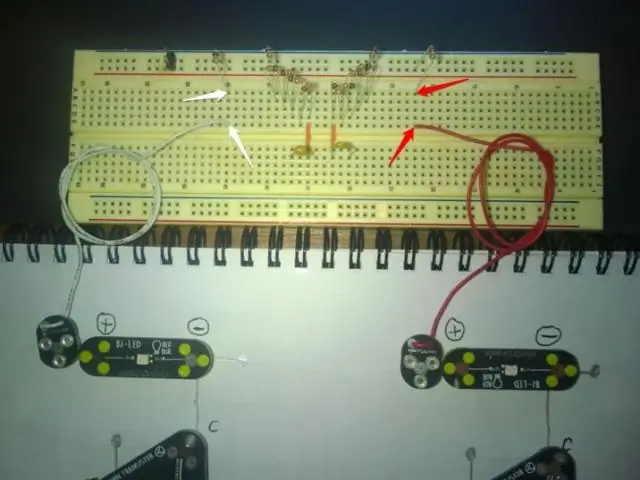
Shtoni ZHEL Reaktive të Zërit për Çdo Folës !: Pra, ka atë që ju nevojitet:) 1-10 LED, çdo ngjyrë, çdo madhësi (kam përdorur LED të kuq 2x 5mm) Stërvitje & Stërvitje me madhësi LED (zakonisht 5 mm) Pak gropë për të futur vrimat e LED që të përshtaten me altoparlantët tuaj LED, kam përdorur Creative TravelSound -Altoparlantë Shofer vidë (nëse
Si të shtoni një ekran VFD të MatrixOrbital në kutinë tuaj Linux: 11 hapa (me fotografi)

Si të shtoni një ekran VFD MatrixOrbital në kutinë tuaj Linux: Ky mbulon udhëzues duke shtuar një VFD MatrixOrbital në kutinë tuaj Linux. Ashtu si të gjithë xhuxhët e mirë, kam një kuti Linux pa kokë në rrjetin tim në shtëpi. Duke shtuar një Ekran Fluoreshent Vakum dhe duke punuar LCDProc ju mund të shfaqni statistikat e shëndetit dhe të mbani një sy mbi ju
